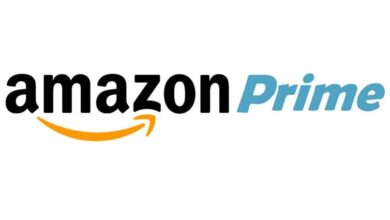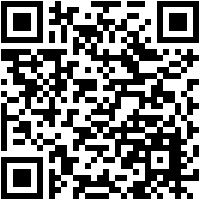Comment créer un compte Amazon gratuitement, facilement et rapidement? Guide étape par étape

Aujourd’hui presque tout le monde connaît la société américaine Amazon , puisque la plupart des achats effectués sur internet se font via ce portail de commerce électronique. Amazon a été fondé en 1994 , et depuis lors, il n’a cessé de croître pour devenir ce qu’il est aujourd’hui, un magasin de commerce électronique mondial géant.
On peut dire que sur ce site, vous pouvez trouver toutes sortes de produits , c’est le magasin dans lequel vous pouvez acheter tout ce qui existe, l’imaginable et même l’inimaginable.Amazon a été le pionnier du commerce électronique , et a donc fait connaître les avantages que ce type de vente offre au niveau numérique. Le succès d’Amazon est derrière certaines clés concrètes.
La rapidité avec laquelle les commandes arrivent au domicile de leurs clients, le confort de l’ ensemble du processus (le client n’a même pas à se lever du canapé pour acheter les produits) et le prix des produits achetés (plusieurs fois) Ils nous offrent des offres incroyables que les magasins physiques ne peuvent pas.) Par conséquent, il existe de nombreuses raisons pour lesquelles acheter les produits que nous voulons via cette plate-forme . Pour commencer à utiliser cette plateforme, nous devons remplir certaines conditions.
Comment créer un nouveau compte pour acheter sur Amazon?
Le plus essentiel est d’ avoir un compte enregistré chez Amazon pour pouvoir effectuer l’achat , il faut s’y conformer, car sans compte vous ne pouvez pas effectuer d’opérations de vente au sein du portail, et pas beaucoup d’autres choses. De plus, les clients qui ont un compte peuvent bénéficier de nombreux autres avantages. Dans cet article, nous allons vous montrer quels types de comptes peuvent être créés sur Amazon et les directives à suivre pour les créer. Allons-y!
L’enregistrement d’un nouveau compte avec Amazon est une tâche simple et facile à effectuer , le site Web indique généralement comment entrer un nouveau compte utilisateur. Néanmoins, nous vous apprendrons les étapes une par une afin que le processus devienne beaucoup plus facile.
1 – Accédez au site officiel pour vous inscrire

Pour pouvoir vous inscrire en tant qu’utilisateur sur Amazon , accédez d’ abord ici et vous entrerez directement dans le formulaire d’inscription pour la version espagnole , si vous êtes dans un autre pays, accédez à la plateforme spécifique de votre région ou directement sur Amazon.com de manière générique. Une fois là-bas, dans la partie supérieure droite, nous trouvons » Comptes et Litas » et en dessous, nous cliquons sur » Commencer ici «.
2 – Saisissez les données utilisateur

Nous remplissons le formulaire avec des informations personnelles, les données que nous devons fournir sont:
- nom
- Courrier électronique
- Mot de passe (minimum 6 caractères)
- Nous répétons le mot de passe pour confirmer
Et puis nous cliquons sur le bouton » Créer votre compte sur Amazon » avec cela nous acceptons les conditions d’utilisation et la politique de confidentialité.
3 – Configurer notre adresse de livraison
Nous avons déjà créé notre compte, maintenant nous devrons saisir différentes données pour configurer notre profil, pour cela nous retournons en haut à droite dans » Comptes et listes » et si nous mettons la souris dessus, un menu s’affiche dans la liste déroulante, nous cliquons sur « Mon compte » puis sur « Adresses » puis sur « Ajouter une adresse ».
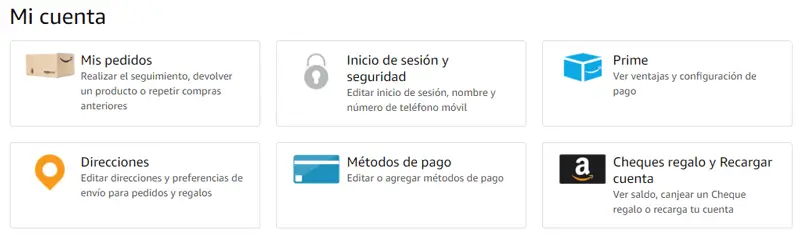
Ici, vous pourrez configurer votre adresse de livraison à utiliser pendant que nous effectuons nos achats sur Amazon, les données à saisir sont les suivantes:
- Pays de residence
- Prénom et nom
- Adresse postale (rue, numéro, étage, etc.)
- Ville
- Province ou région
- Code postal
- Numéro de téléphone ou de portable
Et nous cliquons sur » Ajouter une adresse «, ce processus présente de nombreux avantages, car dans les commandes suivantes, nous n’aurons pas à saisir de données, car Amazon se souviendra de l’adresse de livraison et le processus d’achat sera plus rapide . Il est possible d’inclure plus d’adresses de livraison , mais nous devrons en marquer une comme première option.
4 – Configurer les modes de paiement
C’est maintenant au tour de saisir nos informations de carte de crédit avec lesquelles nous allons effectuer nos paiements sur cette plateforme, pour cela, comme à l’étape précédente, nous accédons à «Comptes et listes»> «Mon compte»> «Méthodes de paiement « .
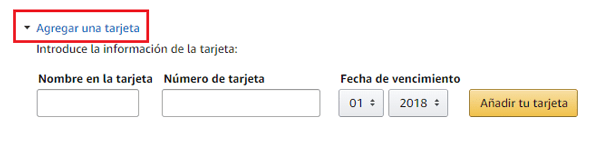
Nous allons dans » Ajouter une carte » et nous remplissons les informations demandées ci-dessous:
- Nom sur la carte (le nom complet qui apparaît sur notre carte de crédit ou de débit)
- Numéro de carte (ce sera une série de 16 chiffres en 4 séries de 4 numéros)
- Date d’expiration (mois et année)
Avec cette étape, nous fournissons les données de paiement que nous utiliserons dans nos achats, c’est totalement sûr car Amazon utilise les mesures de sécurité les plus élevées en termes de commerce électronique.
Vous avez déjà! Si vous avez terminé tout le processus, vous avez déjà votre propre compte Amazon. Profitez-en et commencez à utiliser cet impressionnant outil d’achat en ligne.
Comment ouvrir un compte pour vendre sur Amazon? Vendeur professionnel FBA
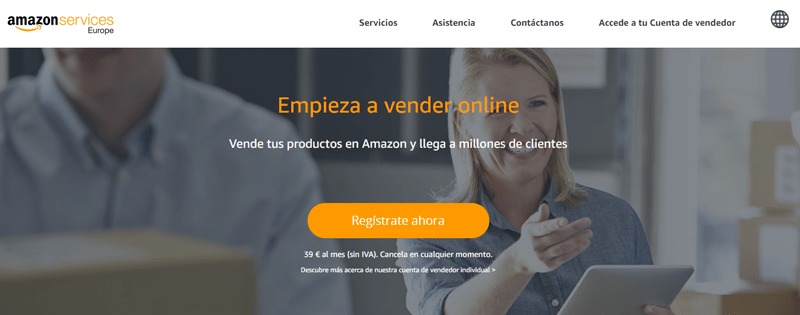
Une façon très succulente de générer des revenus consiste à utiliser la plate-forme pour les vendeurs sur Amazon, et si ce site Web est si volumineux en contenu et en produits pour quelque chose, c’est parce que des milliers de vendeurs y affichent leurs propres produits et des produits tiers. Si vous souhaitez commencer à vendre sur Amazon, nous vous donnons les étapes à suivre pour vous mettre du bon pied.
1 – Entrez sur le site officiel des vendeurs
Pour commencer l’ enregistrement Amazon FBA, accédez à l’URL suivante:
- https://services.amazon.es/ (il s’agit du site Web pour les utilisateurs d’Amazon.com)
- https://services.amazon.com/ (pour les vendeurs sur Amazon.com)
«MISE À JOUR ✅ Voulez-vous savoir comment entrer et vous inscrire sur le plus grand portail d’achat en ligne au monde? J’explique ✅ ÉTAPE PAR ÉTAPE ✅ comment vendre et acheter sur Amazon facilement, simplement et rapidement. ⭐ TOUTES LES RÉPONSES SONT ICI ⭐ Plus astuces et conseils d’autres utilisateurs. »
Une fois là-bas, cliquez sur le bouton orange qui dit « Inscrivez-vous maintenant » ou, à défaut, « Démarrez l’essai gratuit de 30 jours * ».
2 – Remplissez le formulaire d’inscription
Si nous avions déjà un compte utilisateur particulier, il nous demandera de saisir nos informations de messagerie et de mot de passe, dans le cas où vous ne voudriez pas utiliser ce compte, nous choisirons » Créer votre compte Amazon «. Nous suivrons les mêmes étapes que dans le cas précédent, il est recommandé d’utiliser un email d’entreprise pour pouvoir séparer nos comptes vendeur et acheteur.
Une fois effectué dans le processus précédent, et en accédant aux URL susmentionnées, nous procédons au démarrage de l’enregistrement des vendeurs professionnels correctement , dans cette première étape, il nous sera demandé ce qui suit:
- Le pays où se trouve notre siège social
- Le type d’entreprise (privée, cotée, publique, caritative ou privée)
Nous sélectionnons les options qui conviennent à nos circonstances et une autre option apparaîtra, celle de nos données personnelles si nous choisissons privé , ou le nom de l’entreprise si nous sélectionnons l’une des autres options , auquel cas nous remplissons les champs avec des données fiables et appuyons sur Dans « Accepter et continuer », nous acceptons les politiques d’Amazon.
3 – Nous commençons à renseigner l’entreprise ou les données personnelles
Cette étape peut changer selon que nous avons choisi une entreprise ou un vendeur privé, dans ce cas nous expliquerons quelles données nous devrons remplir pour les vendeurs privés.
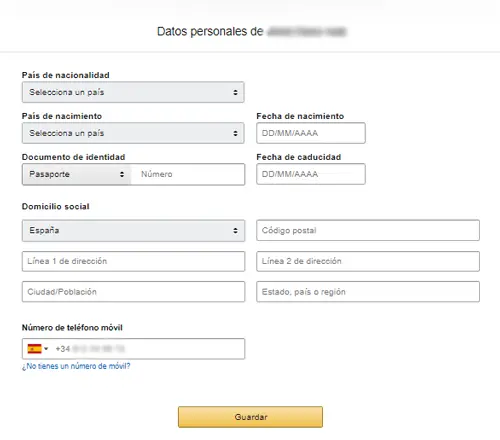
- Pays de nationalité
- Pays de naissance
- Date de naissance
- Document d’identification
- Date d’expiration du document
- Siège social (adresse, code postal, ville, pays, etc.)
- Numéro de téléphone du contact (* cela doit être vérifié en entrant un code PIN , nous pouvons choisir d’envoyer le code PIN par SMS ou appel téléphonique)
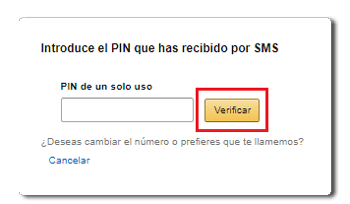
Il est très important de remplir les champs avec des données véridiques car à l’avenir nous devrons corroborer ces informations avec la remise de documents officiels. Nous donnons » Save » et passons à l’étape suivante.
4 – Informations de paiement
Afin de recevoir des paiements pour nos futures ventes sur Amazon, nous devrons fournir les détails de notre carte, pour cela, nous entrons le numéro de carte, la date d’expiration, le titulaire de la carte et attribuons une adresse postale . Il est recommandé d’utiliser une carte dont le titulaire correspond au titulaire du compte Amazon FBA . Et nous cliquons sur » Enregistrer » pour passer à l’étape suivante.
5 – Informations complémentaires
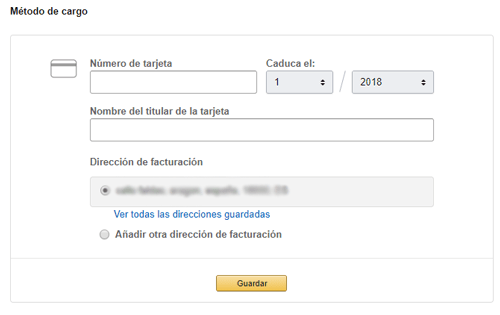
Dans ce cas, nous n’aurons qu’à sélectionner la carte où les dépenses et les revenus seront facturés. Si nous choisissons dans le processus d’enregistrement que nous sommes une entreprise, nous devrons fournir des informations de facturation, de taxes et autres jusqu’à ce que tous les champs soient remplis. Il est toujours recommandé d’utiliser des données réelles, car comme nous l’avons commenté, à l’avenir, il nous sera demandé de vérifier toutes ces données pour en confirmer la véracité au moyen de documents officiels.
6 – Nom du magasin
Nous avons presque terminé, dans cette dernière étape, Amazon va nous demander de donner un nom à notre boutique , le plus courant étant de choisir un nom qui puisse se rapporter au type de produits que nous proposons. Nous cliquons sur le bouton » Commencer à publier des produits » et le processus d’inscription pour les vendeurs professionnels d’Amazon sera terminé, et vous pourrez commencer à inclure vos nouveaux produits à vendre. Bonne chance pour votre nouveau voyage!
Est-il possible de créer un compte Amazon sans avoir de carte de crédit?
En principe, il n’est pas possible de créer un compte Amazon sans avoir une carte de crédit , cependant, comme nous l’avons commenté précédemment, dans le processus de création, ils ne nous demandent aucune information de carte, car nous devons l’inclure plus tard ou lors de notre premier achat .
Mais si nous voulons télécharger des applications, des livres ou de la musique gratuite (principalement du contenu multimédia) à partir de la boutique Kindle , il ne sera pas nécessaire d’inclure les données de notre carte de crédit ou de débit. Pour ce faire, nous retournons à «Comptes et listes» dans le menu déroulant, nous sélectionnons «Gérer le contenu et les appareils».
Nous recherchons l’option «Paramètres», une fois cet onglet ouvert, nous allons directement dans » Paramètres de paiement Kindle » et sélectionnez » Modifier le mode de paiement » et renseignez les champs obligatoires un par un. Nous devrons également modifier l’option » Paramètres du pays » et sélectionner notre pays de résidence.
Vous pouvez maintenant accéder à la boutique Amazon Kindle et télécharger tout le contenu gratuit sans avoir à saisir les données de votre carte de crédit.
Si vous avez des questions, laissez-les dans les commentaires, nous vous répondrons dans les plus brefs délais, et cela sera également d’une grande aide pour plus de membres de la communauté. Je vous remercie!